
Toshi
開発現場でソースコードの解析をしているのですが、似てるソースコードが複数ある場合など、WinMergeを使ってファイルの差分を比較してみる事があります。今回はWinMergeのダウンロード方法から、使い方までお伝えします!
今回解説していく内容は以下です!
本記事の内容
・WinMerge 使い方。ファイルの差分を比較してみた(Diffツール)
WinMerge 使い方。ファイルの差分を比較してみた(Diffツール)
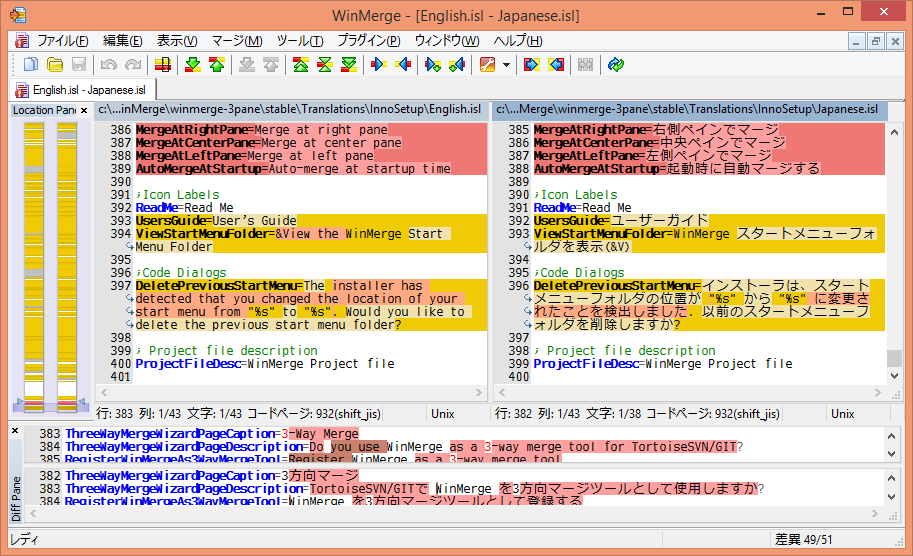
WinMergeはWindowsでしか使えません。Macで無料で使える差分ツールは「Eskil」「KDiff3」「ydiff」などがあります。気になる方はぜひ、調べてみてください。では、WinMergeをダウンロードしていきましょう。
WinMerge – ダウンロード
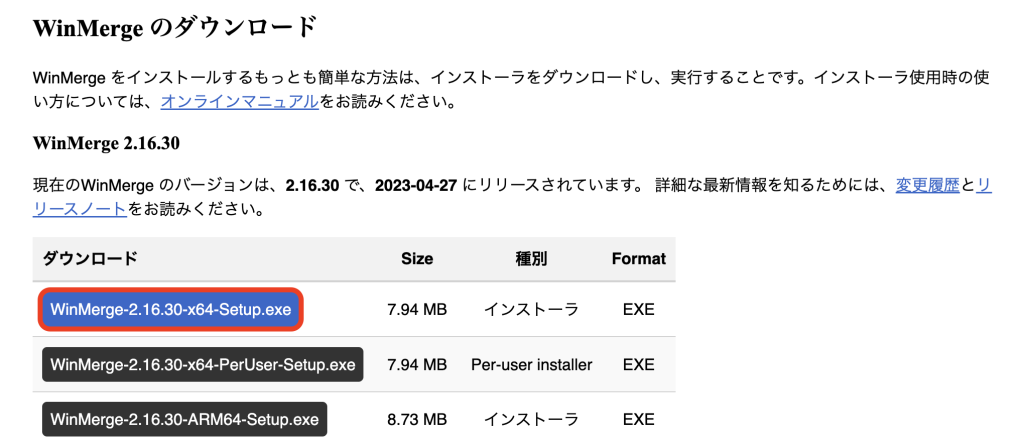
WinMergeの最新バージョンは、2.16.30で最近(2023/04/27)リリースされたようです。
下記のリンクから最新バージョンをクリックして、ダウンロード→インストールしてみてください!
WinMerge – 使い方
インストールが完了したら、比較したいソースコードを比較してみましょう。
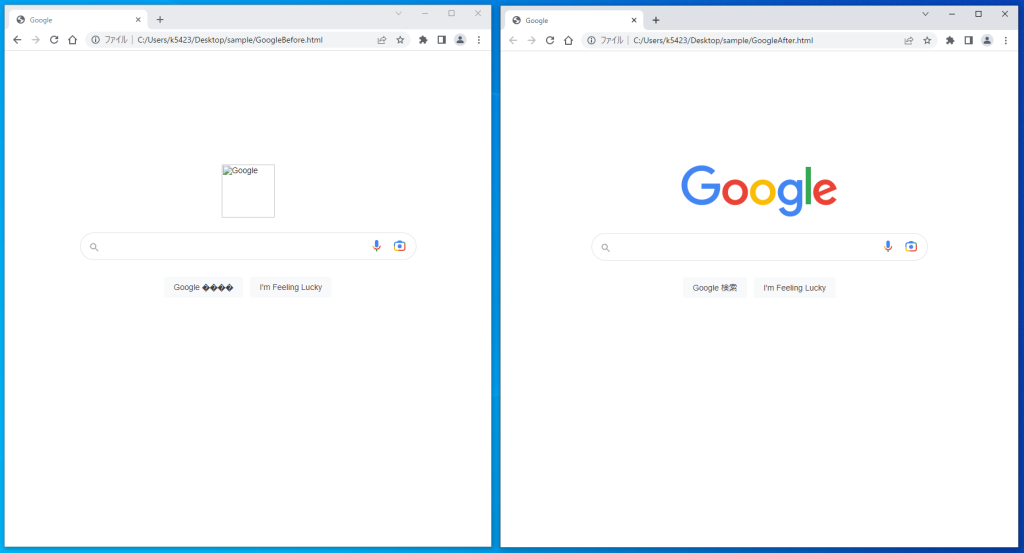
今回は、このソースコード(Google検索)を比較していきます。
WinMerge 使い方
1.比較するファイルまたはフォルダを選択
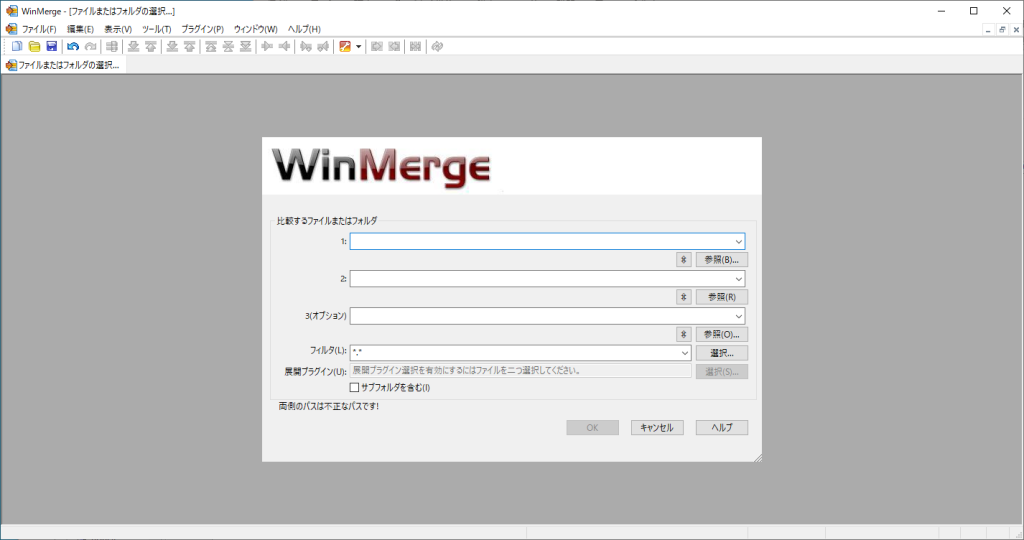
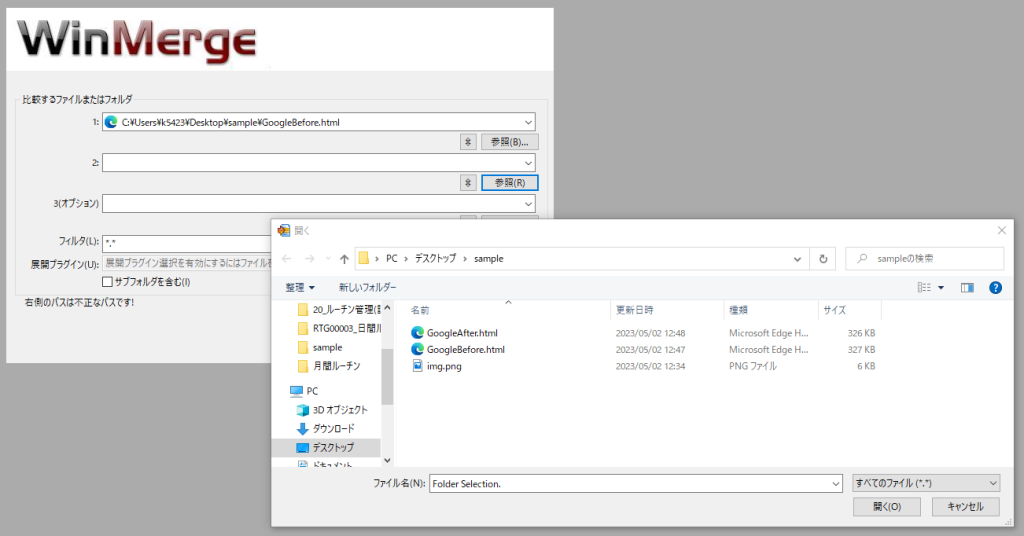
2. ハイライトされている部分を確認
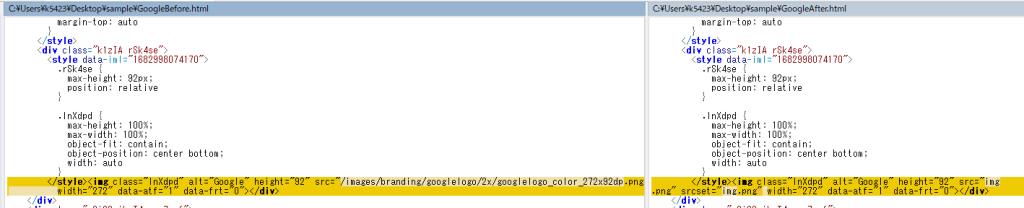
これだけです!記事にする必要あったのか、とこの記事を書きながら思ったのですが…
自分のメモ程度として残しておくことにします。
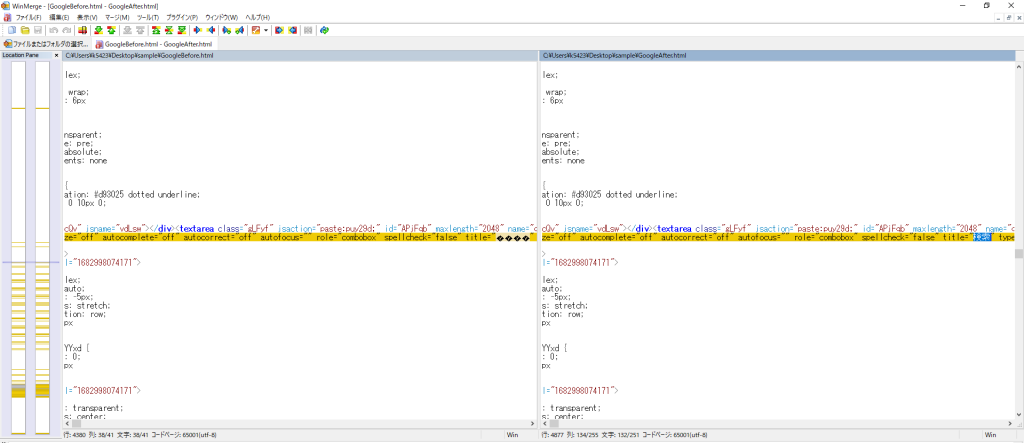
まとめ

Toshi
いかがでしたか?ファイルの差分を確認することができるツールは、Diffツールと言うみたいでWinMerge以外にもたくさんDiffツールはあるようです。今回は、WinMergeを紹介しましたが自分が使いやすいDiffツールを探して使ってみてください!




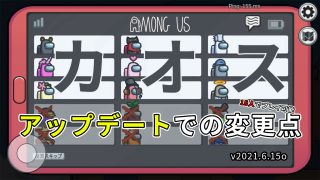








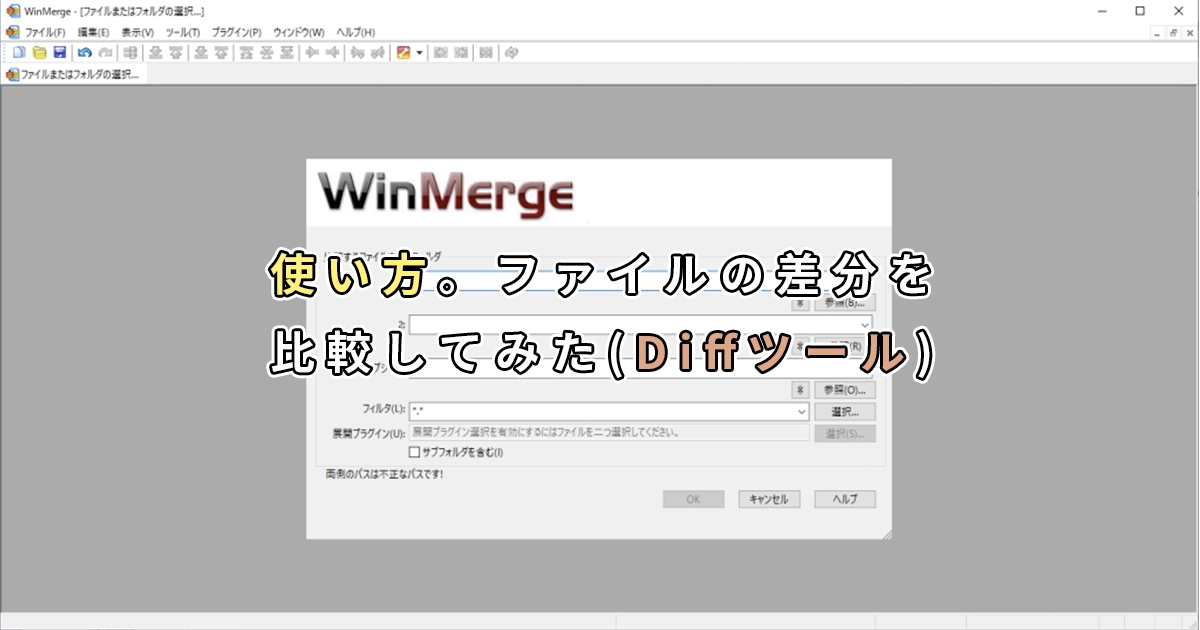
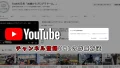

コメント